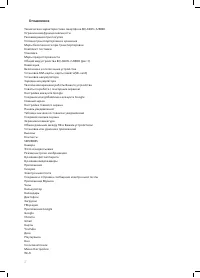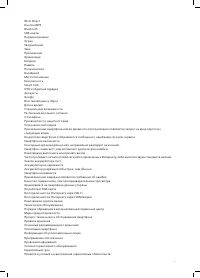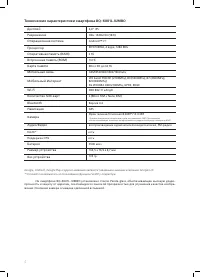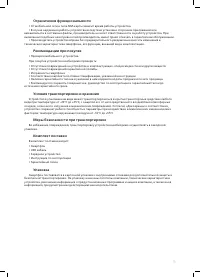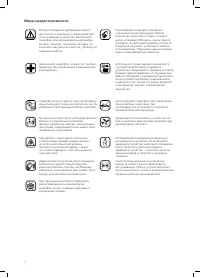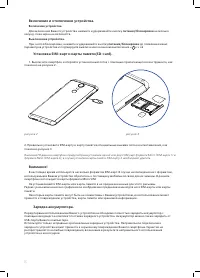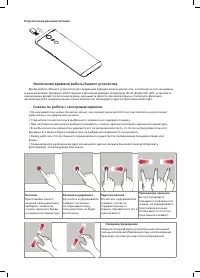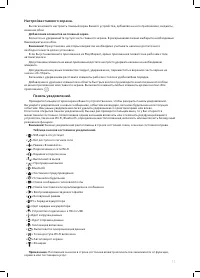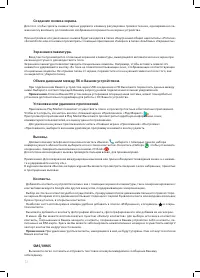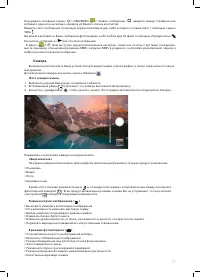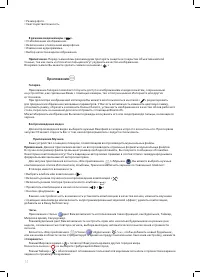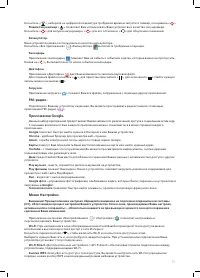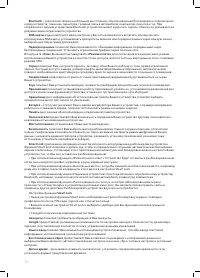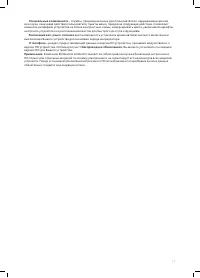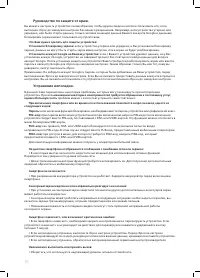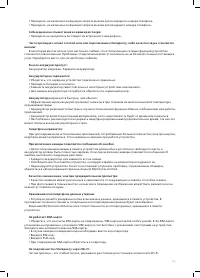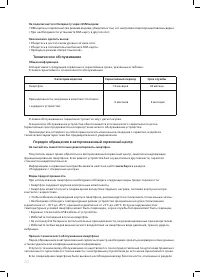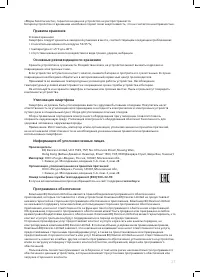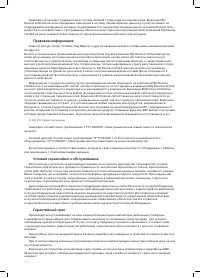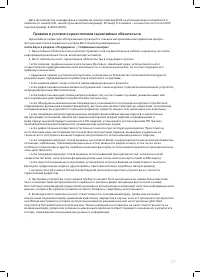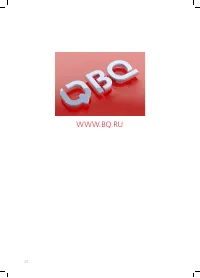Смартфоны BQ BQ-6001L Jumbo - инструкция пользователя по применению, эксплуатации и установке на русском языке. Мы надеемся, она поможет вам решить возникшие у вас вопросы при эксплуатации техники.
Если остались вопросы, задайте их в комментариях после инструкции.
"Загружаем инструкцию", означает, что нужно подождать пока файл загрузится и можно будет его читать онлайн. Некоторые инструкции очень большие и время их появления зависит от вашей скорости интернета.
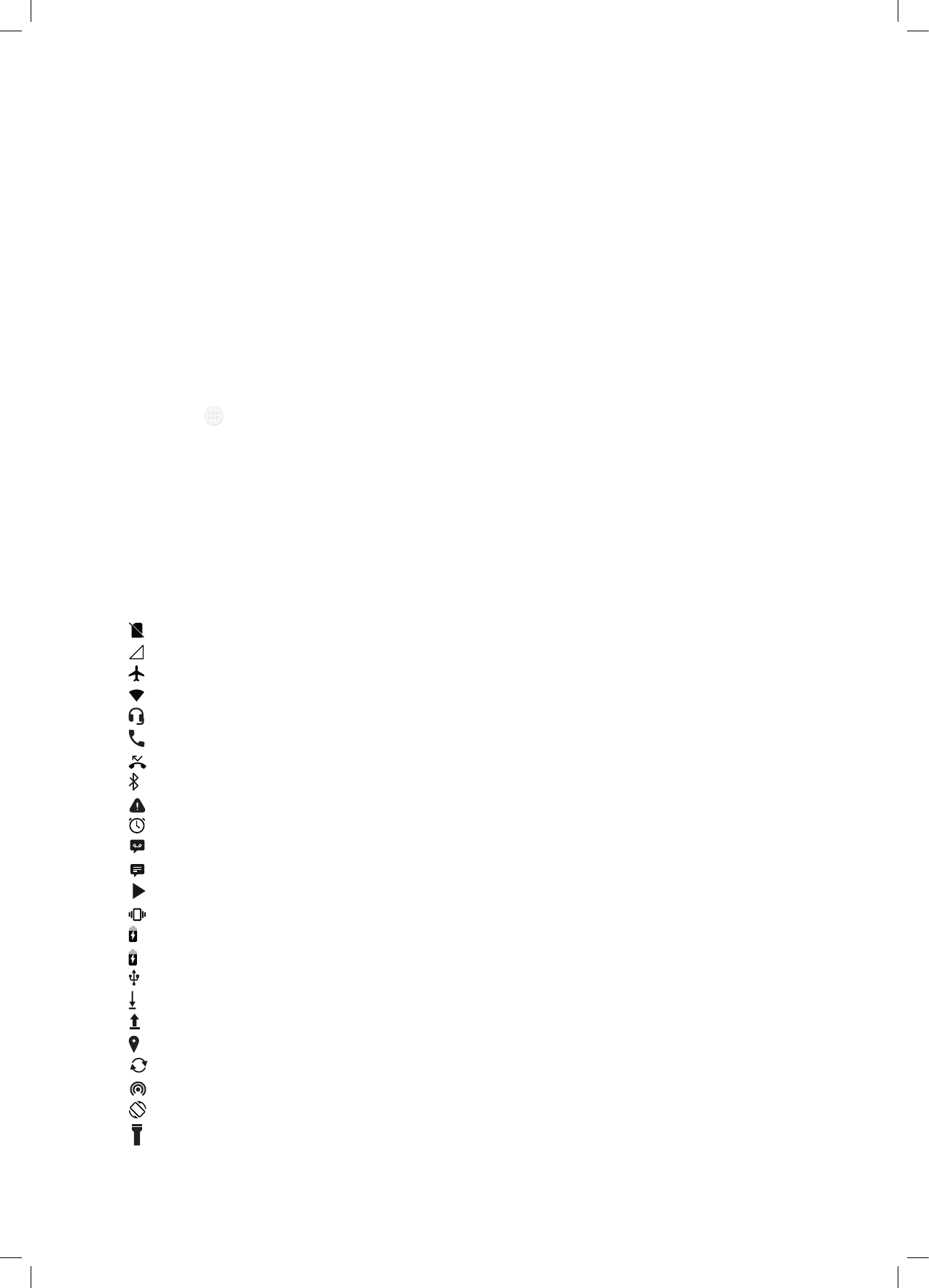
11
Настройка главного экрана.
Вы легко можете настроить главный экран Вашего устройства, добавляя на него приложения, виджеты,
изменяя обои.
Добавление элементов на главный экран.
Коснитесь и удерживайте пустую часть главного экрана. В раскрывшемся меню выберите необходимые
Вам виджеты или обои.
Внимание!
При установке некоторых виджетов необходимо учитывать наличие достаточного
свободного места для их установки.
Если Вы устанавливаете приложение из Play Маркет, ярлык приложения появится на рабочем столе
автоматически.
Для установки элемента из меню приложения достаточно просто удержать касание на необходимом
элементе.
Для удаления ненужных элементов следует, удерживая их, переместить в верхнюю часть экрана на
значок «Х» Убрать.
Касанием с удержанием расставьте элементы рабочих столов в удобном Вам порядке.
Добавление и удаление элементов в область быстрых кнопок производите аналогичным способом
из меню приложения или главного экрана. Вы можете изменить любые элементы кроме кнопки «Все
приложения» .
Панель уведомлений.
Проведите пальцем от края экрана Вашего устройства вниз, чтобы раскрыть панель уведомлений.
Вы увидите уведомления о новых сообщениях, событиях календаря, сигналах будильника или текущих
событиях. Ненужные уведомления легко удалить удержанием со сдвигом вправо или влево.
Если после открытия панели уведомлений, Вы еще раз проведете пальцем вниз, то у Вас откроется
меню панели состояния, позволяющее одним касанием включить или отключить ряд функций вашего
устройства, таких как Wi-Fi, Bluetooth, определение местоположения, включить или выключить беззвучный
режим или фонарик.
Внимание!
Значки уведомлений расположены в строке состояния слева, а значки состояния справа.
Таблица значков состояния и уведомлений.
« » SIM-карта отсутствует
« » Нет доступного сигнала сети
« » Режим «В самолете»
« » Подключение к сети Wi-Fi
« » Наушники подключены
« » Выполняется вызов
«
» Пропущенный вызов
« » Bluetooth
«
» Системное предупреждение
«
» Установлен будильник
«
» Новое сообщение голосовой почты
«
» Новое текстовое или мультимедийное сообщение
«
» Воспроизведение звукового файла
«
» Беззвучный режим
«
60%
» Заряд аккумулятора
« » Идет зарядка аккумулятора
« » Устройство подключено к ПК по USB
« » Идет загрузка данных
« » Идет отправка данных
« » Геолокация включена
«
» Выполняется синхронизация данных
«
» Точка доступа Wi-Fi включена
«
» Автоповорот экрана
«
» Фонарик
Примечание.
Положение значков в строке состояния может различаться в зависимости от функции,
сервиса или поставщика услуг.